随着科技的不断进步,现代人对于电脑的要求也越来越高。为了满足我们对于电脑运行速度和多任务处理的需求,扩展电脑内存已成为常见的解决方案之一。本文将详细介绍如何正确安装笔记本内存条,帮助读者轻松完成这一操作。
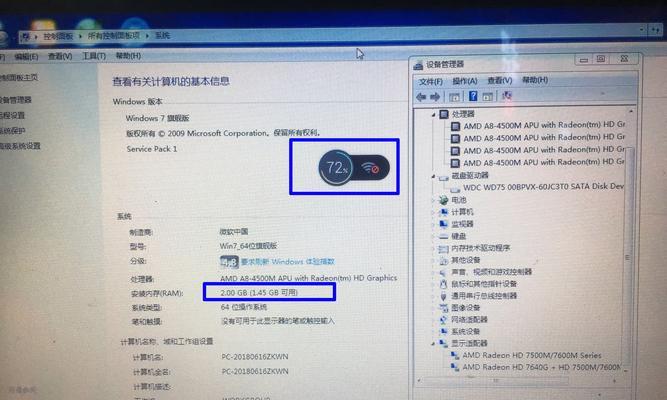
准备工作:确保内存条兼容性
在购买新的笔记本内存条之前,首先要确保所购买的内存条与自己的笔记本兼容。可以通过查阅笔记本的用户手册或者咨询厂家来获得相应信息。
关闭电源并卸下电池
在开始安装内存条之前,务必关闭笔记本电源并卸下电池,以避免电流引发安全隐患。

找到内存条插槽位置
一般而言,笔记本内存插槽位于电脑底部或键盘底部。可以通过查阅用户手册或者在互联网上搜索相应的信息来确定内存插槽的具体位置。
清洁内存插槽
使用一个干净、无尘的布或纸巾小心地擦拭内存插槽,确保无灰尘或杂物残留。
取出原有内存条
如果你的笔记本已经安装了内存条,需要先将其取出。可以使用塑料制成的插拔工具,轻轻将两侧的夹子打开,然后将内存条向外拉出。

安装新的内存条
将购买的新内存条插入空闲的内存插槽中。根据内存插槽的设计,将内存条插入并轻轻按下,直到两侧的夹子自动锁定。
重复以上步骤
如果你计划安装多个内存条,重复步骤六直到安装完毕。在插入内存条时,要确保每个内存条都被正确插入并牢固固定。
重新装上电池和电源
在确认所有内存条都已经正确安装后,重新安装电池并接通电源。
开启笔记本电脑并验证内存
开启笔记本电脑,进入操作系统后,通过系统信息或者第三方软件验证新安装的内存是否被成功识别。
调整BIOS设置(可选)
在某些情况下,为了让新安装的内存条得到性能,需要进入计算机的BIOS设置界面进行一些调整。这些调整可以根据你的笔记本品牌和型号有所不同,建议查阅用户手册进行操作。
运行稳定性测试(可选)
为了确保新安装的内存条与原有硬件兼容,并且可以正常工作,可以运行一些稳定性测试软件,如MemTest86+等。
小心保管原有内存条
如果你在安装新内存条时取出了原有的内存条,应该小心保管起来,以备将来需要回退到原有配置时使用。
享受更高的运行速度
通过正确安装新的内存条,你的笔记本电脑将获得更高的运行速度和更好的多任务处理能力,让你能够轻松应对各种应用程序和任务。
其他注意事项
在安装内存条时,需要注意静电防护、按照正确的方向插入内存条以及避免使用过大的力气。如果有任何疑问,建议咨询厂家或寻求专业人士的帮助。
正确安装笔记本内存条不仅能提升电脑性能,还能为用户提供更好的使用体验。通过遵循以上步骤,你可以轻松完成这一操作,享受更高效的电脑使用体验。
